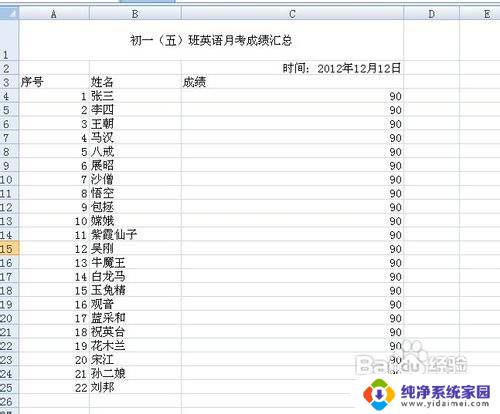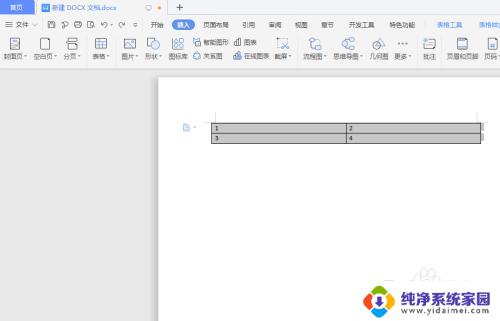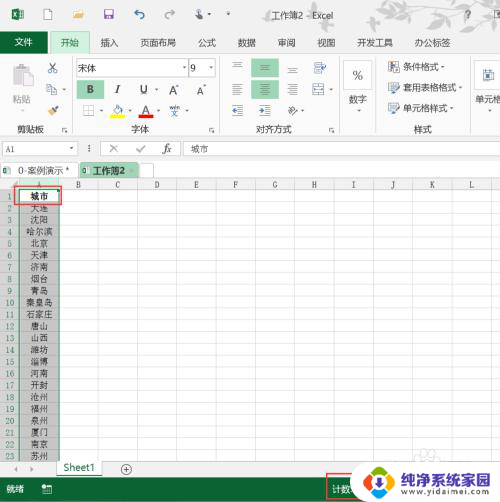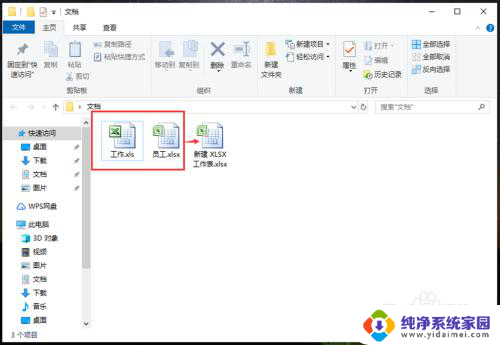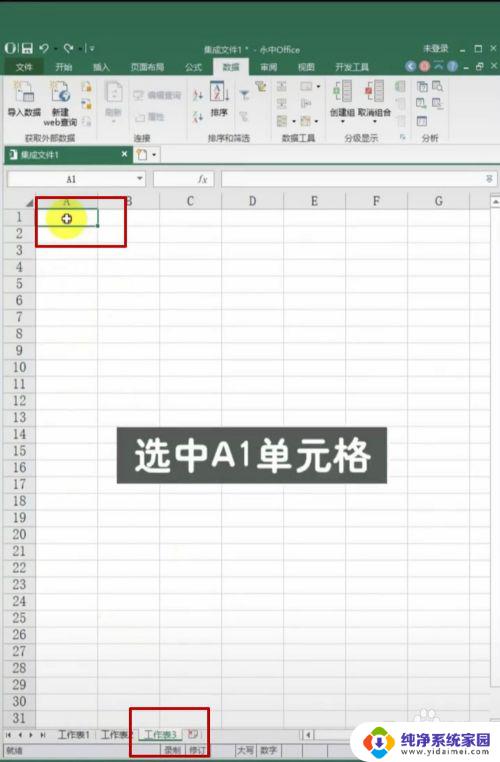excel表格怎么把多列合并成一列 Excel多列数据合并成一列方法
更新时间:2024-03-05 08:35:42作者:jiang
在日常使用Excel时,我们经常会遇到需要将多列数据合并成一列的情况,无论是为了数据的整合或者其他目的,合并多列数据成为一列是一种常用的操作方法。Excel提供了多种方式来实现这一目标,使得我们可以根据自己的需求选择最合适的方法进行合并。下面将介绍几种常见的合并多列数据成一列的方法,帮助大家更好地利用Excel的功能。
具体方法:
1.第一步:打开需要多列合并的excel表,将光标定位到放合并数据的单元格。
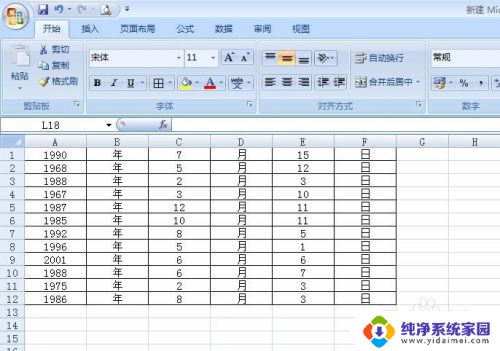
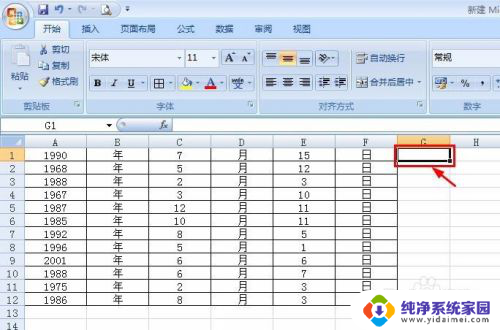
2.第二步:在单元格中输入“=”(等于号)。

3.第三步:选择要合并的一行单元格中的各个单元格,每个单元格直接用“&”连接,输入完成后,单击enter键,完成一行单元格的合并操作。
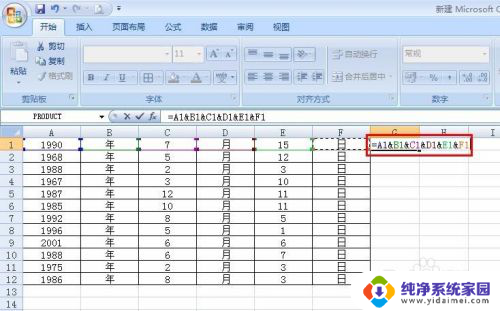
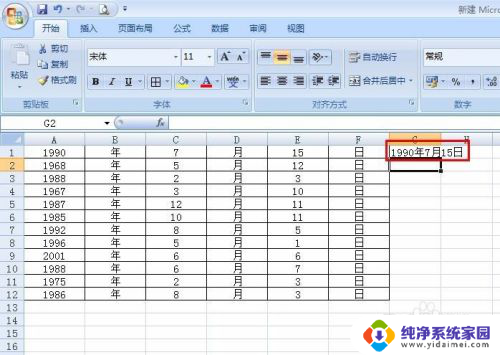
4.第四步:将光标放到已合并数据单元格右下角,光标变成一个黑色十字时双击鼠标左键。

5.批量合并多列数据的操作完成。
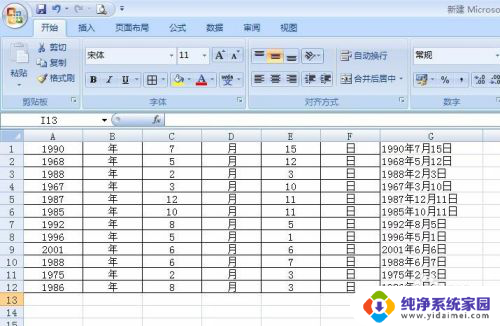
以上就是如何将多列合并成一列的全部内容的方法,如果您遇到相同问题,可以参考本文中介绍的步骤进行修复,希望对大家有所帮助。